- Mwandishi Jason Gerald [email protected].
- Public 2024-01-15 08:24.
- Mwisho uliobadilishwa 2025-01-23 12:48.
WikiHow inakufundisha jinsi ya kuongeza picha kwenye hati ya Microsoft Word kwa kuiingiza, kuibandika, au kuiburuza kutoka kwa eneo-kazi na kuiacha kwenye hati.
Hatua
Njia 1 ya 3: Kutumia Amri ya Kuingiza
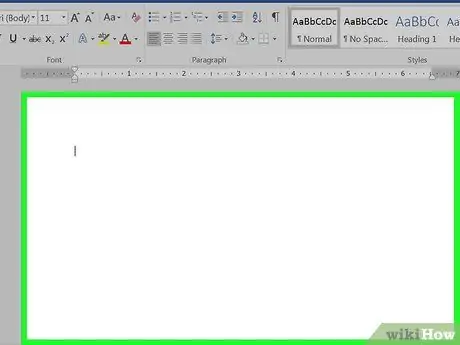
Hatua ya 1. Bonyeza hati
Bonyeza hati kwenye eneo au onyesha ambayo unataka kuongeza picha.
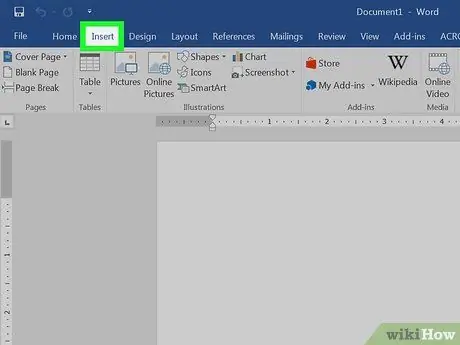
Hatua ya 2. Bonyeza kichupo cha Chomeka
Ni kichupo kilicho juu ya dirisha la Microsoft Word.
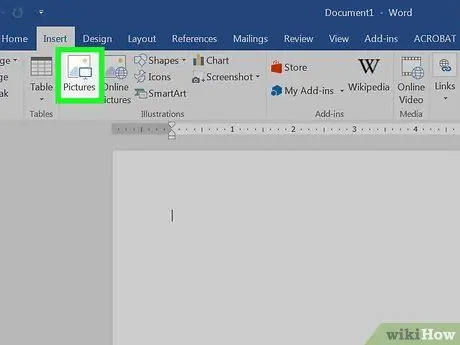
Hatua ya 3. Bonyeza kitufe cha Picha ambacho kiko upande wa kushoto wa mwambaa zana
Katika matoleo mengine ya Neno, unaweza kuhitaji kubonyeza " Ingiza ”Katika menyu ya menyu juu ya skrini, kisha uchague" Picha ”.
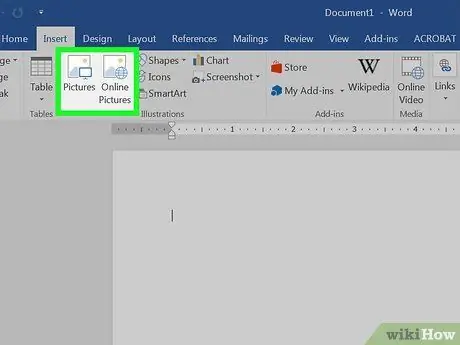
Hatua ya 4. Chagua eneo / saraka ambayo ina picha unayotaka kuongeza
- Bonyeza " Kutoka kwa Faili… ”Kupata na kuchagua faili za picha kutoka kwa kompyuta yako.
- Bonyeza " Kivinjari cha Picha… ”Ikiwa unataka Neno kutafuta faili za picha kwenye kompyuta yako.
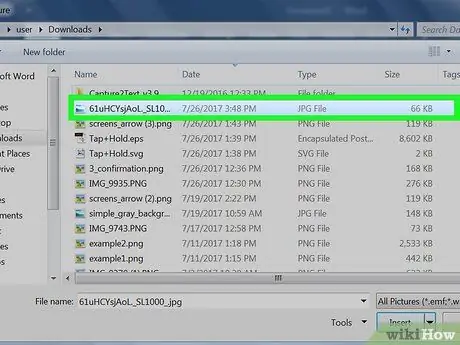
Hatua ya 5. Bonyeza picha unayotaka kuongeza
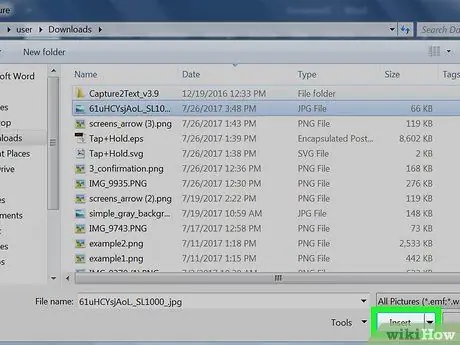
Hatua ya 6. Bonyeza kitufe cha Ingiza
Picha hiyo itaongezwa kwenye hati ya Neno, kwenye eneo au mahali ulipobofya hapo awali.
- Bonyeza na ushikilie picha ili kuisogeza au kuiburuta mahali pengine.
- Unaweza pia kuhariri picha katika hati za Neno.
Njia 2 ya 3: Nakili na Bandika Picha
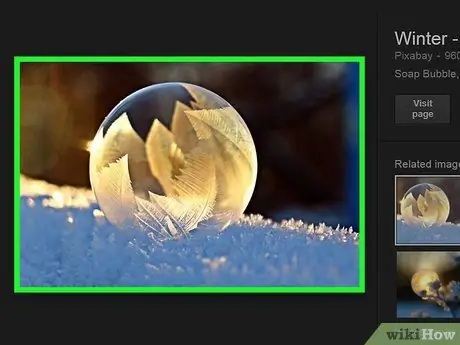
Hatua ya 1. Pata picha unayotaka kunakili
Unaweza kunakili picha kutoka kwa wavuti, nyaraka zingine, au maktaba za picha.
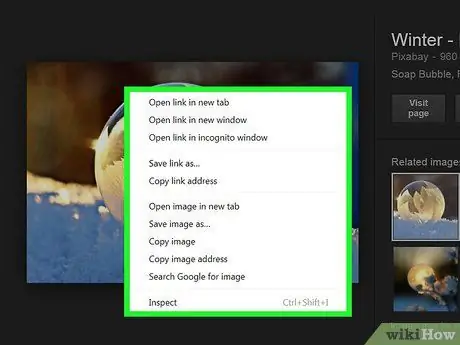
Hatua ya 2. Bonyeza kulia kwenye picha unayotaka kunakili
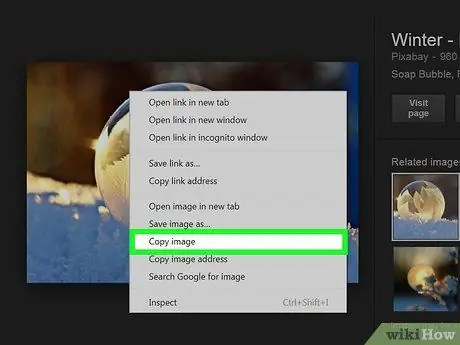
Hatua ya 3. Bonyeza chaguo la Nakili
Ikiwa Mac yako haina kazi ya kubofya kulia, bonyeza kitufe cha Kudhibiti wakati unabofya picha au bonyeza picha ukitumia vidole viwili kwenye trackpad
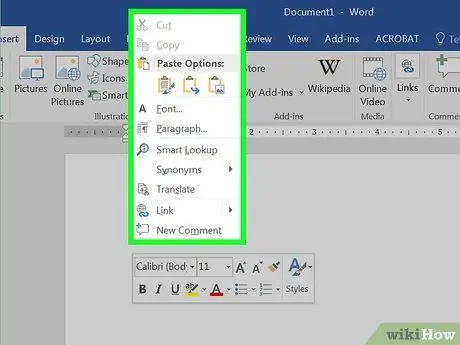
Hatua ya 4. Bonyeza-kulia hati
Bonyeza eneo / hatua kwenye hati ambapo unataka kuongeza picha.
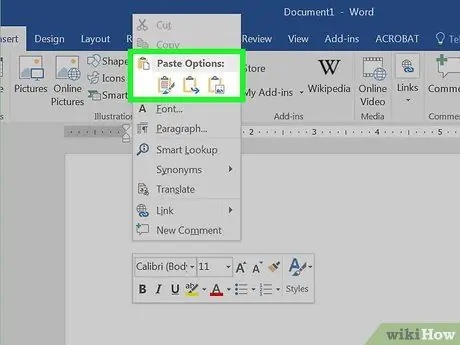
Hatua ya 5. Bonyeza Bandika
Baada ya hapo, picha iliyonakiliwa itaongezwa kwenye hati mahali ambapo ulibofya hapo awali.
- Bonyeza na ushikilie picha ili kuhama au kuiburuta mahali pengine.
- Unaweza pia kuhariri picha katika hati za Neno.
Njia ya 3 ya 3: Kuburuta na Kuacha Picha kwenye Hati
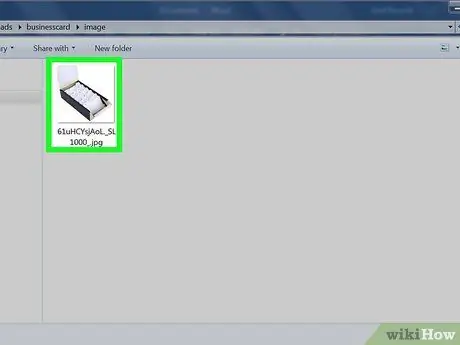
Hatua ya 1. Pata picha unayotaka kuongeza kwenye hati
Tafuta faili ya picha kwenye folda, dirisha, au desktop ya kompyuta.
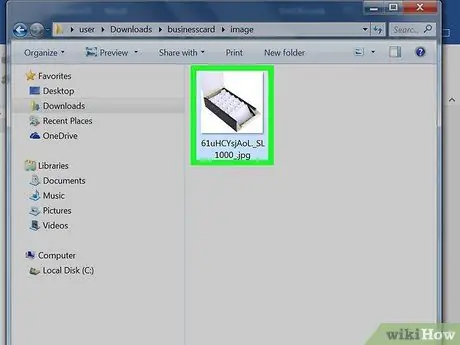
Hatua ya 2. Bonyeza na ushikilie faili ya picha
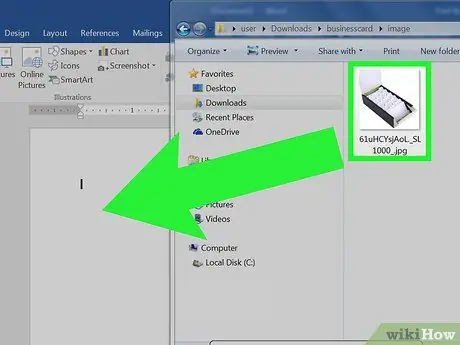
Hatua ya 3. Buruta picha hiyo kwenye hati ya Neno wazi, kisha uiangushe
Baada ya hapo, picha itaongezwa kwenye hati, mahali pa kutolewa.
- Bonyeza na ushikilie picha ili kuhama au kuiburuta hadi eneo lingine.
- Unaweza pia kuhariri picha katika hati za Neno.






